Küsitluse ajastamise hääletuslehel hääletavad korraldaja ja osalejad soovitatud koosolekuaegade üle.
Kuidas hääletada?
-
Avage hääletusleht:
-
Osalejaid: Valige saadud küsitluse ajastamise kutse meilisõnumis Hääleta .
-
Korraldajad: Valige kutsega meilisõnumi saatmisel või https://outlook.office365.com/findtime/dashboard/ sisselogimisel saadud hääletuslehe otselink ja liikuge vastavale hääletuslehele.
-
-
Logige sisse ja valige oma nimi või isiku nimi, kelle poolt hääletate. Kui küsitluse korraldaja valis suvandi Nõua osalejatelt oma isiku kinnitamist, võib teil olla oma isiku kinnitamiseks kaks võimalust.
-
Logige sisse oma töö- või koolikontoga. Microsoft 365 töö- või koolikontoga saate sisse logida, et teie identiteeti automaatselt teie valikuga kinnitada.
Märkus.: Seda suvandit ei kuvata, kui olete juba microsoft 365 töö- või koolikontole sisse logitud. Lisaks peate läbima meili käsitsi kontrollimise, kui me ei saa teie kontot teie valikuga sobitada. Sel juhul saadetakse automaatselt kinnituskoodi sisaldav meilisõnum.
-
Meili käsitsi kinnitamine: valige Saada meili kinnituskood, sisestage kood, mille saadame teile meilisõnumiga, ja seejärel valige Edasta. Kui see kood vastab, saate jätkata.
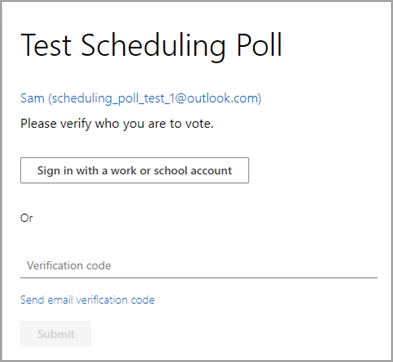
-
3. Hääletusruudustikus kuvatakse küsitluse olek.
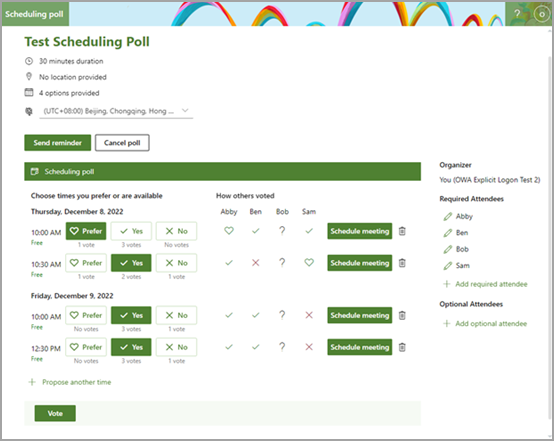
-
Hääletusolekud: teie hääled kuvatakse iga koosoleku ajal. Hääletusplokid on värvilised olenevalt sellest, kas valisite suvandi või mitte.
-
Kuidas teised hääletasid: Kuvab iga osaleja häälte kohta ühe järgmistest.
-
Punane X tähendab, et osaleja hääletas ei.
-
Hall ? tähendab, et osaleja ei teinud valikut.
-
Roheline märge tähendab, et osaleja hääletas jah.
-
Roheline süda tähendab, et osaleja eelistab seekord.
-
-
Kättesaadavus: selle aja jooksul kuvatakse teie saadavuse olek. Selle kohal hõljutamisel kuvatakse teie oleku üksikasjad (nt sündmused, mis võivad selle ajaga konfliktis olla).
-
Häälte arv: Iga hääletusnupu all (eelistada, jah ja ei) kuvatakse nende osalejate koguarv, kes valisid selle suvandi teatud koosolekuaja jaoks.
4. Hääletage iga soovitatud aja poolt, valides sobivad kättesaadavusvõimalused.
-
Eelistatav: eelistatud koosolekuaeg.
-
Jah. Olete saadaval.
-
Ei. Te pole saadaval.
5. Kui soovitatud koosolekuajad pole sobilikud, saate uue aja soovitamiseks klõpsata käsku Paku mõni muu aeg.
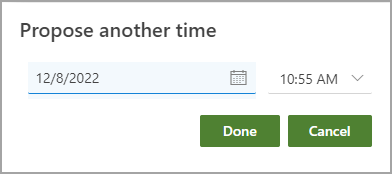
Märkus.: Kui küsitluse korraldaja on valinud osalejate küsitluse lukustamise, ei saa osalejad uusi koosolekuaegu soovitada. Küsitluse korraldaja saab alati soovitada uusi koosolekuaegu.
6. Saate muuta kõigi nende isikute üksikasju, kellele saatsite osalejate loendis kutse.
-
Valige

-
Osaleja lisamiseks valige + Lisa nõutav osaleja või + Lisa valikuline osaleja . Neile saadetakse meiliteatis, mis kutsub neid hääletama.
Märkus.: Kui küsitluse korraldaja on valinud osalejate küsitluse lukustamise, ei saa osalejad osalejaid lisada, redigeerida ega kustutada. Küsitluse korraldaja saab alati kõiki osalejaid lisada, redigeerida või kustutada.
7. Korraldajad saavad küsitluse tühistada hääletuslehel või armatuurlaual. Hääletuslehel küsitluse tühistamiseks valige hääletusruudustiku kohal Käsk Tühista küsitlus .
8. Korraldaja saab koosolekut käsitsi ajastada, valides käsu Ajasta koosolek sobivaks ajaks. Kui automaatne ajastamine on lubatud, saab korraldaja koosoleku enne konsensuse saavutamist siiski käsitsi ajastada. Lisateavet leiate artikli Küsitluse ajastamine jaotisest Automaatne ajastamine.
9. Valige Edasta.
Märkus.: Kui olete sisse logitud, kajastuvad teie OWA värv ja kujundus sellel hääletuslehel. Jah, me austame ka tumedat režiimi!










